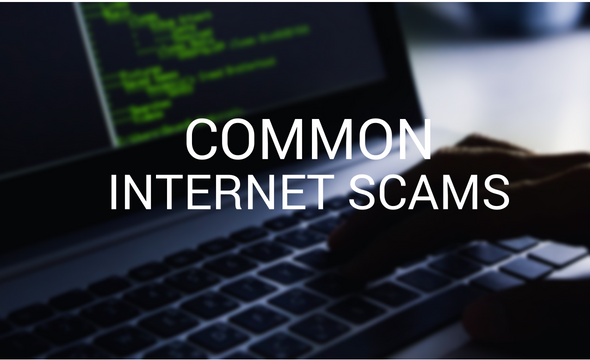Как удалить вирус ярлыка с USB-накопителя и компьютера
Вирус-ярлык — это распространенный вирус, который преобразует действительные файлы в недоступную форму на вашем флэш-накопителе или жестком диске ПК. Такие типы файлов ярлыков не удаляют сам файл, но исходный файл остается скрытым за файлами ярлыков.
Поскольку Pendrive, SD-карты или флэш-накопители являются очень распространенными устройствами для передачи данных с одного компьютера на другой. Этот вредоносное ПО продолжает распространяться с одного устройства на другое, и каждый файл отображается как ярлык.
Даже после подключения флешки к компьютеру файлы преобразуются в ярлыки. По сути, это вирус, известный как Ярлык вируса; это конвертирует каждый файл в ярлык в Pendrive / Жесткий диск.
Программы для Windows, мобильные приложения, игры - ВСЁ БЕСПЛАТНО, в нашем закрытом телеграмм канале - Подписывайтесь:)
В этой статье вы узнаете, как удалить ярлык вируса с USB-накопителей и компьютеров под управлением Windows 11, 8, 8.1, 7 и Windows 10.
Что такое ярлык-вирус и как он распространяется?
Когда мы подключаем флешку к зараженному компьютеру и переносим любой файл с ПК на флэшку, флэшка автоматически заражается, и все файлы отображаются как ярлыки. Верно и обратное.
Этот вирус может поразить любое внешнее хранилище, например флэш-накопители, внешние жесткие диски, память телефона, карту памяти или карту памяти. Как только зараженный USB-накопитель подключается к другому компьютеру, он также заражает компьютер.
Это анонимное вредоносное ПО, которое изначально было выпущено в Интернете и распространилось с одного компьютера на другой. И получаем Ярлык файлов на USB-накопителе.
Если вы попытаетесь открыть любой файл на USB-накопителе, вы получите сообщение об ошибке.
Вы можете увидеть, как отображаются файлы на съемном диске (D:)

Все файлы на изображении выше отображаются как ярлыки, а размер файла ограничен только 1/2 КБ.
Как удалить вирус ярлыка с USB-накопителя/флеш-накопителя с помощью CMD
Если на вашем USB-накопителе нет важных файлов, вы можете попробовать его отформатировать, но если он содержит важные файлы, вы не будете его форматировать.
Чтобы удалить вирус ярлыка вручную, выполните следующие действия.
Шаг 1. Идти к Начинать и Найдите cmd. Как это отображается в меню «Пуск», Щелкните правой кнопкой мыши на нем и нажмите «Запустить от имени администратора». В Windows 8.1 и 10 нажмите Выиграй +Х для запуска меню и выберите командную строку (Администратор).
Шаг 2. Перейдите на флэш-накопитель, введя его письмо. (скажем, это я ), чтобы найти букву своего USB-накопителя, откройте «Мой компьютер» и проверьте наличие буквы.
Тип я: и нажмите Enter. (Замените «i» буквой флэш-накопителя на вашем компьютере.)
Шаг 3. Тип ” из *.lnk (без кавычек) в окне cmd и нажмите Входить на вашей клавиатуре.
Шаг 4. Теперь введите » атрибут -s -r -h . /с /д /л (без кавычек) и нажмите Входить. (/s/d/l (это L, а не заглавная i).

Восстановление всех ваших файлов займет несколько секунд. Теперь откройте флэш-накопитель, и вы вернете все свои файлы. Приведенная выше команда удалит все ярлыки на флэш-накопителе.
(Любая ошибка в приведенной выше команде может привести к потере данных, поэтому будьте осторожны при выполнении команды. из *.lnk команда)
Как навсегда удалить вирус ярлыков с ПК
Восстановив файлы на USB-накопитель, вы сможете использовать их, но если вы подключите USB-накопитель к зараженному компьютеру, флэш-накопитель заразит снова.
Так что лучше удалить источник этого вируса, то есть зараженный ПК. Выполните следующие действия, чтобы вручную удалить ярлык вируса с компьютера.
Это работает для каждой версии Windows, например Windows 7, 8/8.1, Windows 11 и 10.
Шаг 1. Сначала откройте Диспетчер задач нажав Ctrl + Alt + Del или Щелкните правой кнопкой мыши на панели задач и нажмите «Диспетчер задач».
Шаг 2. Перейдите на вкладку «Процесс» и найдите процесс Wscript.exe. Прокрутите вниз и найдите любой такой процесс прямо сейчас. Щелкните правой кнопкой мыши на нем и нажмите Завершить задачу.
Шаг 3. Теперь иди в Начинать и найдите «regedit». Откройте его и вы получите Редактор реестра, перейдите к-
HKEY_CURRENT_USER/Программное обеспечение/Microsoft/Windows/CurrentVersion/Выполнить
Здесь найдите ключи реестра »WXCKYz«,» ZGFYsaas” “OUzzckky” “odwcamszas«. Если вы обнаружите какие-либо из них, то щелкните по ним правой кнопкой мыши и удалите этот ключ реестра.
Если вы не можете найти точный ключ реестра, найдите похожие ключи реестра и найдите их в Google, чтобы узнать, что они делают.

Это удалит вирус ярлыков с вашего компьютера; если нет, попробуйте выполнить следующие действия.
1. Нажимать Windows + Р ключ. Вы получите Окно запускатип %темп% здесь и ударил ХОРОШО. Теперь временная папка будет открыта, найдите файл. nkvasyoxww.vbs WXCKYz.vbs«,» ZGFYszaas.vbs” “OUzzckky.vbs и удалите его.
2. Перейдите в C:\Users\<имя пользователя>\AppData\Roaming\Microsoft\Windows\Start Menu\Programs\Startup. Проверьте папку «Автозагрузка», если nkvasyoxww.vbs и другие подобные файлы .vbs существуют здесь, затем удалите их.

3. Нажимать Windows + Р ключ. Тип “мсконфигурация» в диалоговое окно «Выполнить» и нажмите ХОРОШО. Он откроется Конфигурация системыПерейти в Запускать вкладку и найдите nkvasyoxww.vbs и другие подобные файлы .vbs, снимите с них галочку при запуске и нажмите ХОРОШО.
У файла VBS может быть другое имя. Просто убедитесь, что в папке автозагрузки, реестра и временной папки нет файлов с необычным именем и расширением VBS.
Открыть Диспетчер задач и перейдите на вкладку «Автозагрузка». Запрещать nkvasyoxww.vbs отсюда.
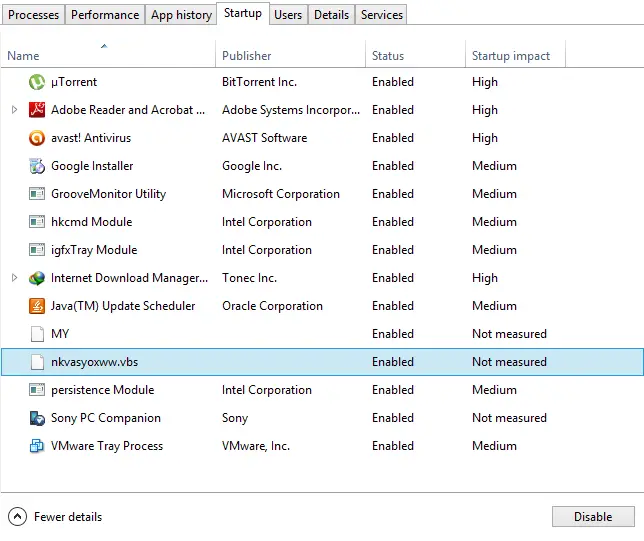
Посмотреть видеоурок
Исправление вируса с помощью ярлыка с помощью антивируса (с ПК)
Если вы выполните описанные выше шаги, вы сможете избавиться от вируса-ярлыка с вашего флэш-накопителя и компьютера. Но последняя версия этого вируса может не уйти с компьютера, даже если вручную проверить и удалить подозрительные файлы.
Поэтому рекомендуется использовать хороший антивирус для удаления ярлыков вирусов с вашего ПК с Windows.
Однако у большинства людей на ПК установлено антивирусное программное обеспечение, но этот вирус может обойти ваш антивирус. Рекомендуемый антивирус и антивирус второго мнения — Hitman Pro.
Hitman Pro — это усовершенствованный сканер вредоносных программ, который обнаруживает вирус, даже если он обходит существующий антивирус. Этот антивирус работает с основными версиями Windows, такими как Windows 7/8, 10 и Windows 11.
1. Скачать Хитман Про; он предоставляется бесплатно в течение 30 дней с полной функциональностью.

2. Вы можете установить его на свой компьютер или выполнить однократное сканирование без установки программного обеспечения.

3. После этого выполните полную проверку вашего ПК.
4. Он найдет и удалить вредоносное ПО, такое как вирусы, трояны, руткиты, плохие записи реестра и т. д.

5. Будьте осторожны при удалении найденного вредоносного ПО; он может обнаружить некоторые важный .dll файлы как вредоносное ПО; не забудьте снять с них галочку.
6. Перезапуск твой компьютер.
Теперь он удалит все вредоносные программы, включая вирус Shortcut.
Инструменты и программное обеспечение для удаления вирусов USB-ярлыков
Существуют инструменты и программное обеспечение для автоматизации вышеупомянутых команд cmd; Если вы не знакомы с CMD, то программа для удаления поможет вам сделать это за несколько кликов.
Вам следует выбрать этот инструмент, если вы не знакомы с командами cmd; любая ошибка в команде может привести к удалению исходных файлов.
1. Загрузите Ярлык инструмента для удаления вирусов.
2. Извлекать загруженный zip-файл с помощью Win Rar или 7-Zip.
3. Установите программное обеспечение; вам может понадобиться перезапуск компьютер.
4. Перейдите на рабочий стол, найдите и запустите установленную программу.

5. Теперь вам просто нужно войти в флешку письмо и нажмите Очистить вирус.
6. Ударь Да опция на ОАК.
Сделанный!
Заключение
Выполнение всех вышеперечисленных шагов приведет к удалению вируса ярлыка с вашего флэш-накопителя, компьютера с ОС Windows или ноутбука.
Убедитесь, что на вашем компьютере установлена полная защита, например Kaspersky Total Security или McAfee Total Protection. Если нет, скачайте и установите Kaspersky Total Security/McAfee Total Protection или любой другой антивирус, обеспечивающий защиту от всех видов угроз.
Или вы также можете установить хорошую бесплатную антивирусную программу, но наличие полной версии антивируса дает вам душевное спокойствие и защиту от различных типов вредоносных программ, таких как вирусы, трояны, руткиты и т. д.
Также читайте-
Программы для Windows, мобильные приложения, игры - ВСЁ БЕСПЛАТНО, в нашем закрытом телеграмм канале - Подписывайтесь:)